Muchos usuarios se preguntan como han de hacer para abrir puertos o modificarlos en Mac OS X, y desde la aparición de Leopard parece haber aumentado aún más esta confusión, y eso después de que Apple lo ha simplificado a su mínima esencia, y más si lo comparamos con “Tiger” la anterior versión de Mac OS X. La respuesta rápida es que no hace falta abrir puertos en Mac OS X Leopard ya que el sistema detecta aquellos programas que necesitan esas vías de comunicación, y los deja fluir, al menos por defecto, luego si tu quieres los puedes restringir.
Vamos a empezar por abrir “Preferencias del Sistema” donde escogemos “Seguridad” y nos ponemos en la pestaña “Firewall”. Si tienes algún servidor activado, como es mi caso según puedes ver, será lo primero que te aparecerá en la lista, y luego todos aquellos programas que admiten conexiones entrantes.
Fijate que hay tres opciones entre las que escoger, por defecto viene la primera activada que es la de “Permitir Todas las Conexiones Entrantes” opción que no han debido de reflexionar mucho allá por Cupertino y que ya causo polémica en su momento. La siguiente opción es “Permitir Sólo Servicios Básicos” la más restrictiva, y finalmente tenemos “Establecer el Acceso a Servicios y Aplicaciones Específicos” que nos permitirá tener control real mientras compartimos conexiones entrantes ya sean de programas P2P o de comunicación.
Si además quieres supervisar la actividad del Firewall sobre alguna aplicación en concreto de tu lista tan solo debes de pulsar el botón “Avanzado” donde encontrarás el siguiente cuadro de dialogo:
Como ves ya vienen marcadas las dos opciones de seguridad básicas que son “Activar Registro de Firewall” y “Activar Modo Encubierto”, y para ver la actividad registrada solo debes de pulsar el botón “Abrir Registro” el cual abrirá la Consola.
Muchas veces los usuarios podemos estar acostumbrados a cambiar el número de puerto de alguna aplicación, sobre todo las P2P, esto siempre se hace en la propia aplicación, y si te deja, se haría desde el apartado “Preferencias” de dicha aplicación. Pero en el Firewall no hace falta modificar nada en verdad ya que la aplicación la tendrías antes activada salvo que hallas modificado las preferencias y tengas activada solo la opción de “Permitir Sólo Servicios Básicos”.
Si quisieras añadir alguna aplicación más que el sistema no te haya incluido tan solo debes de pulsar el botón “más” el cual te abrirá una ventana del Finder para que escojas la aplicación en cuestión.
Como ves no hay mayor complejidad en el Firewall que trae integrado Leopard ni tampoco para abrir o modificar los puertos de comunicación de alguna aplicación, lo han simplificado aun más que la anterior versión del sistema operativo. Recuerda que si tienes un router deberás de abrir en el también dichos puertos.
Por Innuendo



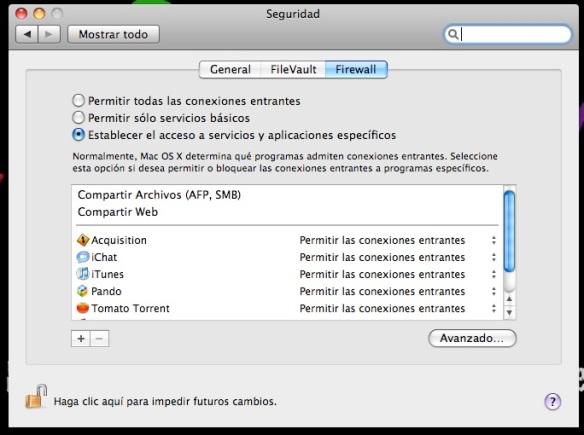
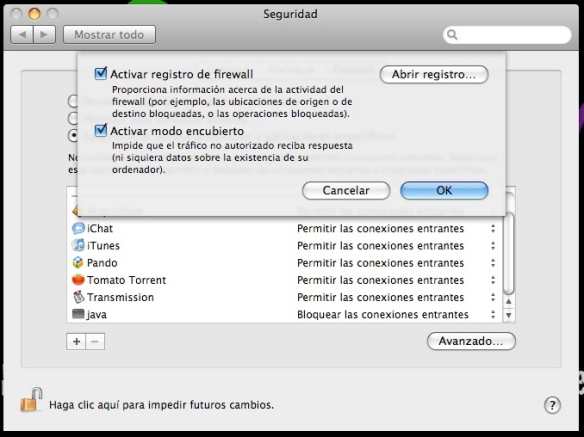

Buenas noches chicos !
Muy bueno el post, fácil, útil y explicado con imágenes siempre mejor,
ya sabéis mi opinión sobre vosotros, un 10.
A seguir así,
Saludos !!
me gustaria saber sus caractiristica:
Pues yo tengo agregado amule en el cortafuegos y abierto los puertos en el router, y sigue dandome ID Baja :o(
como hago para que permita las aplicaciones de la wii?estoy teniendo problemas porque uso el mac de punto de acceso para conectarme con la consola y no hay manera de que acepte las conexiones el ordenador
muchas gracias
Gracias por tu post, tras horas de indagar por la web finalmente con tu guia he podido permitir el firewall a un programa, felicidades por lo bien explicado.
Saludos Adelaida.